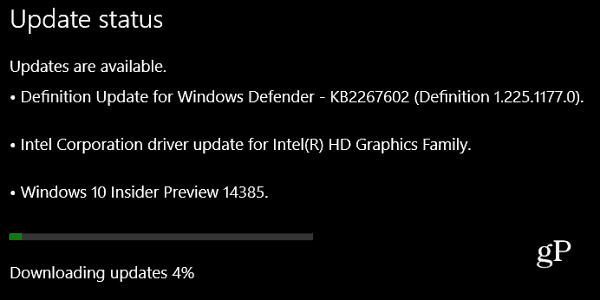Kako samodejno osvežiti strani v Chromu
Google Chrome Chrome Google / / April 10, 2023

Nazadnje posodobljeno dne
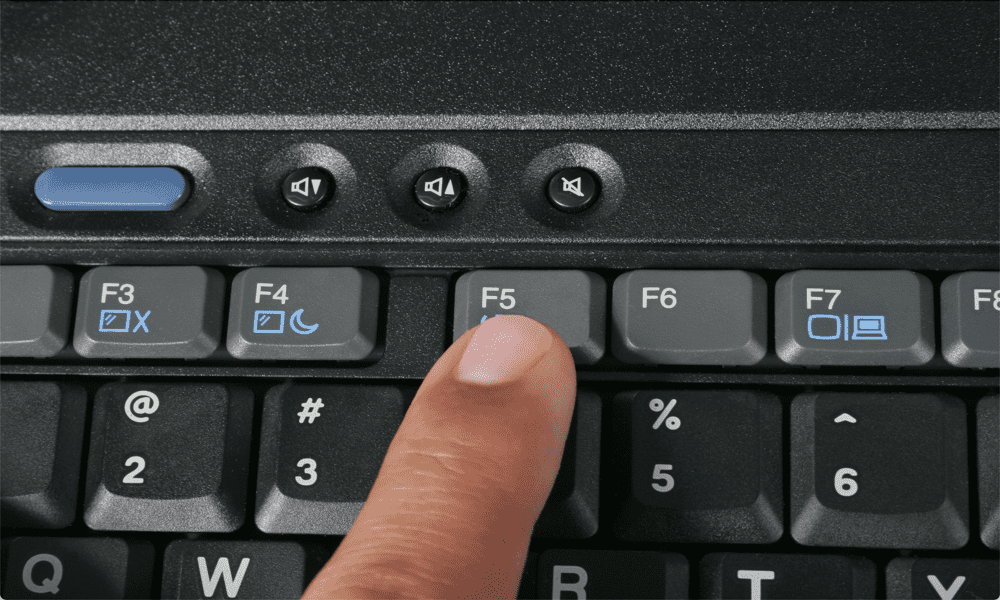
Če vas F5 prst boli, lahko nastavite Chrome, da samodejno osveži vašo stran. Tukaj se naučite, kako nastaviti samodejno osveževanje strani v Chromu.
Od časa do časa bi bilo morda koristno osveževati stran, da zagotovite najnovejše informacije.
Morda ponujate za artikel na eBayu in ne želite, da bi ga presegli, ali pa ste naročili bleščečo novo igračo in želite takoj izvedeti, da bo dostavljena.
Stran lahko osvežite ročno, vendar je velika verjetnost, da se vam bo kaj hitro naveličala. K sreči obstajajo načini, da Chrome z malo pomoči poskrbite, da opravi delo namesto vas. Možno je doseči, da se spletna stran samodejno osvežuje v rednih intervalih, tako da vam tega ni treba.
Če ste pripravljeni dati gumbu F5 počitek, nadaljujte z branjem, če želite izvedeti, kako nastaviti samodejno osveževanje strani v Chromu.
Kako nastaviti samodejno osveževanje strani z uporabo razširitve
Učinkovit način za samodejno osveževanje strani v Chromu je uporaba razširitve. Na voljo je nekaj različnih možnosti, od katerih večina ponuja podobne funkcije.
V tem primeru bomo uporabili Enostavno samodejno osveževanje, vendar boste morda raje uporabili drugo razširitev. Osnovne funkcije funkcije Easy Auto Refresh so brezplačne za uporabo, čeprav jo boste morali registrirati, če želite uporabljati nekatere naprednejše funkcije.
Za nastavitev samodejnega osveževanja strani s funkcijo Easy Auto Refresh:
- Odprto Chrome in se pomaknite do Spletna trgovina Chrome.
- Kliknite Iščite v trgovini.
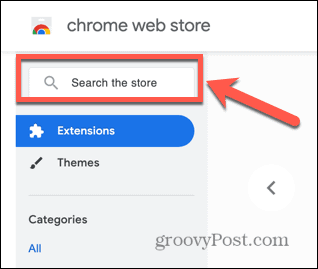
- Vnesite Enostavno samodejno osveževanje in pritisnite Enter.
- Kliknite na Enostavno samodejno osveževanje v rezultatih.

- V zgornjem desnem kotu strani kliknite Dodaj v Chrome.

- Če ste zadovoljni z dodelitvijo zahtevanih dovoljenj, kliknite Dodaj razširitev.
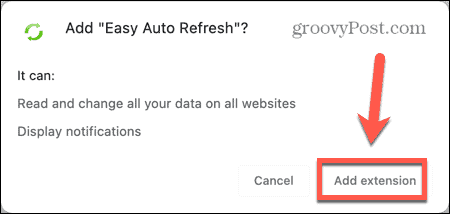
- Desno od naslovne vrstice kliknite ikono Razširitve ikona.
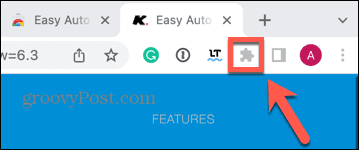
- Kliknite na Pin ikona poleg Enostavno samodejno osveževanje da dodate razširitev v orodno vrstico.
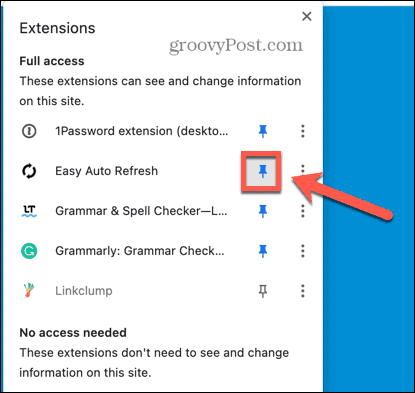
- Pomaknite se do strani, ki jo želite samodejno osvežiti.
- Kliknite na Enostavno samodejno osveževanje ikona.
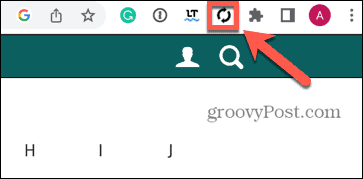
- Vnesite Čas osveževanja v nekaj sekundah in kliknite Začetek.
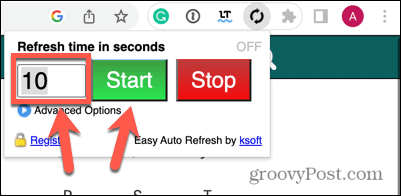
- Na ikoni razširitve boste videli odštevanje.
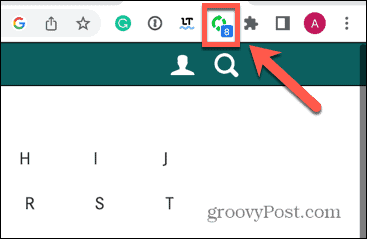
- Ko doseže nič, se bo vaša stran osvežila.
- Stran se bo še naprej osveževala v enakem intervalu, dokler ne posredujete.
- Če želite ustaviti osveževanje strani, kliknite Enostavno samodejno osveževanje znova kliknite ikono Stop.
Kako nastaviti samodejno osveževanje strani s pomočjo spletnega mesta
Stran lahko nastavite tudi na samodejno osveževanje z uporabo spletnega mesta. Te strani vam omogočajo, da vnesete URL in nato nastavite, kako pogosto želite, da se stran osvežuje. Še enkrat, obstajajo številna spletna mesta, ki ponujajo podobno funkcijo.
V tem primeru bomo uporabili PageRefresher.com.
Za nastavitev samodejnega osveževanja strani s PageRefresher.com:
- Odprto Chrome in se pomaknite do PageRefresher.com.
- Vnesite URL strani, ki jo želite osvežiti.
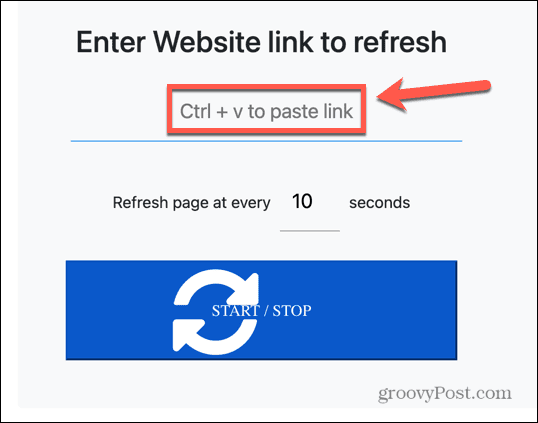
- Nastavite čas osveževanja in kliknite Start/Stop. Stran bi se morala odpreti v novem zavihku. Po določenem času se bo stran osvežila.
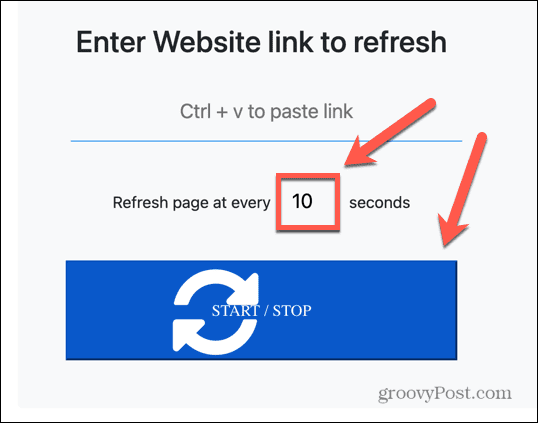
- Če želite ustaviti osveževanje strani, se vrnite na zavihek PageRefresher.com in kliknite Start/Stop.
Kako nastaviti samodejno osveževanje strani z uporabo JavaScripta
Če se ne počutite udobno, če razširitvi za Chrome omogočite dostop do svojih strani, ali vam niso všeč oglasi, ki so priloženi veliko spletnih mest, ki osvežujejo strani, lahko pridobite stran za osvežitev tako, da dodate kodo JavaScript neposredno v naslov bar.
To bo dobro delovalo na številnih spletnih mestih, čeprav nekatera mesta morda ne bodo delovala, kot je predvideno, zaradi načina oblikovanja teh strani.
Če želite nastaviti samodejno osveževanje strani z uporabo JavaScripta:
- Odprto Chrome in se pomaknite do spletnega mesta, ki ga želite samodejno osvežiti.
- Kliknite v naslovni vrstici.
- Vrsta javascript: in nato prilepite naslednjo kodo:
document.getElementsByTagName("body")[0].innerHTML = "
- Če poskusite prilepiti kodo, vključno z »javascript:« pred njo, jo bo Chrome odstranil iz naslova, zato jo morate najprej ročno vnesti.
- Pritisnite Vnesite.
- Koda bo samodejno osvežila stran vsakih 10 sekund. Če želite to spremeniti, uredite »10« na samem koncu kode na želeno število sekund.
Stran se bo nenehno osveževala. Če ga želite ustaviti, znova naložite stran.
Popoln nadzor nad vašimi stranmi v brskalniku Google Chrome
Naučiti se, kako nastaviti samodejno osveževanje strani v Chromu, je lahko koristno vedeti v številnih situacijah. Ne glede na to, ali oddate ponudbe na eBayu ali obupano želite dobiti obvestilo o tem, kdaj je vaša pica na poti, vam zgornje metode omogočajo, da se rešite pred ponavljajočimi se napori F5.
Če ste ljubitelj Google Chroma, se lahko naučite še veliko drugih koristnih nasvetov in trikov. Ko ste utrujeni od Chroma, ki zajema vse vaše vire, ko imate odprtih več zavihkov, lahko omogočite zavihke za varčevanje s pomnilnikom v brskalniku Google Chrome. Če trpite zaradi nestabilnosti animacij, se lahko naučite, kako omogočite ali onemogočite gladko drsenje v Chromu Naslednji.
Kako najti svoj ključ izdelka Windows 11
Če morate prenesti ključ izdelka Windows 11 ali ga potrebujete samo za čisto namestitev operacijskega sistema,...